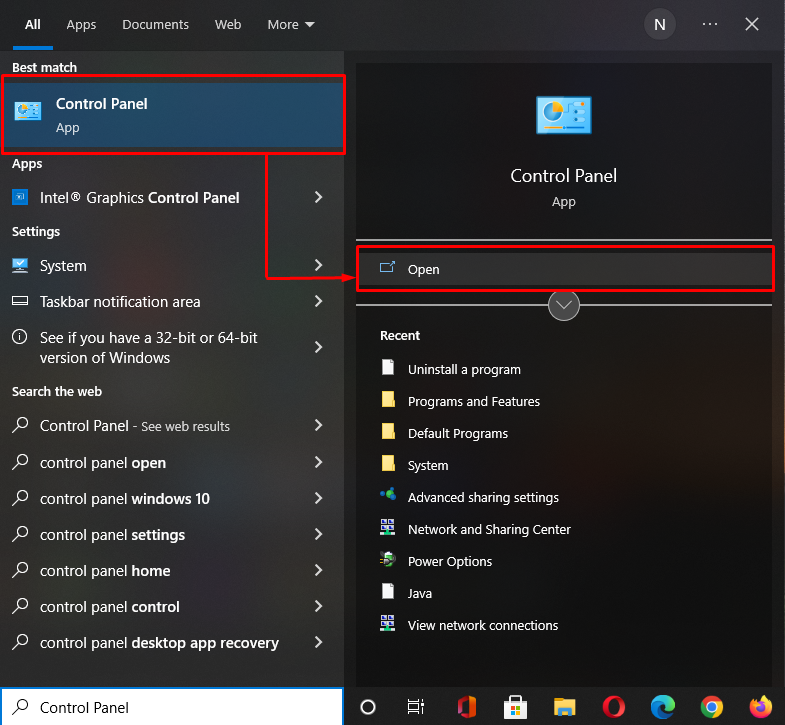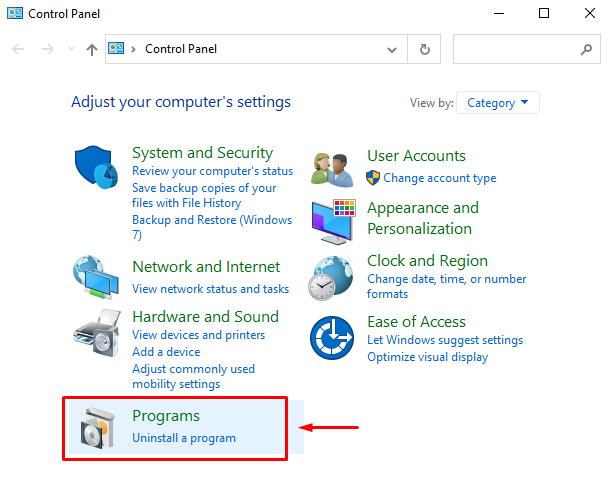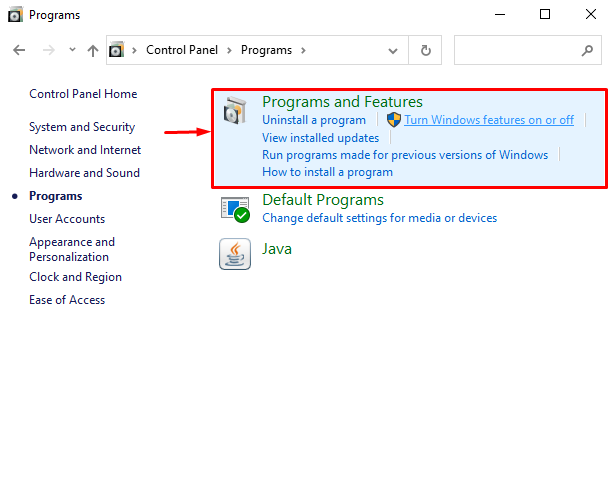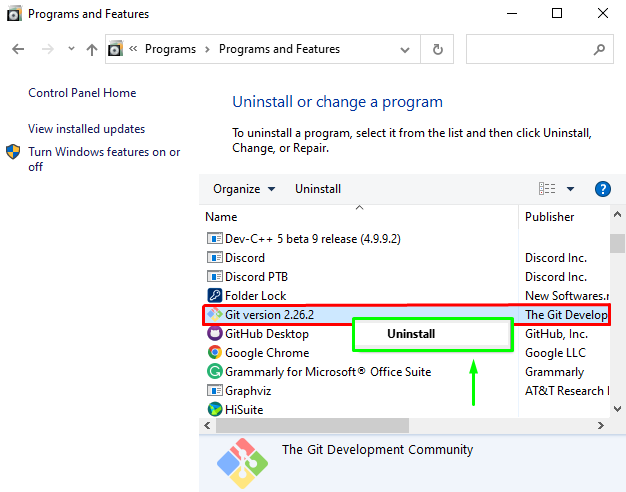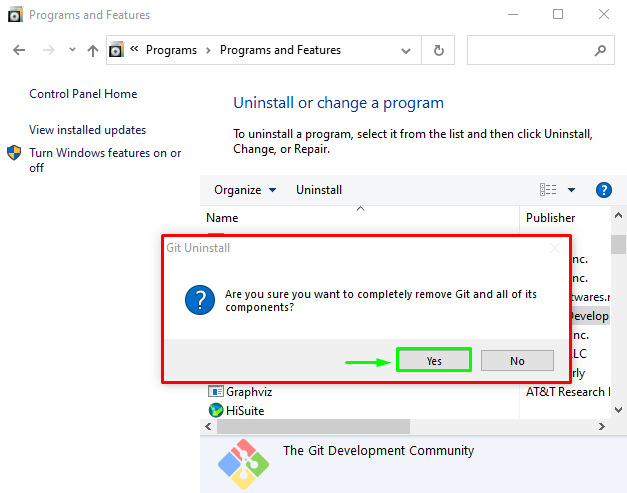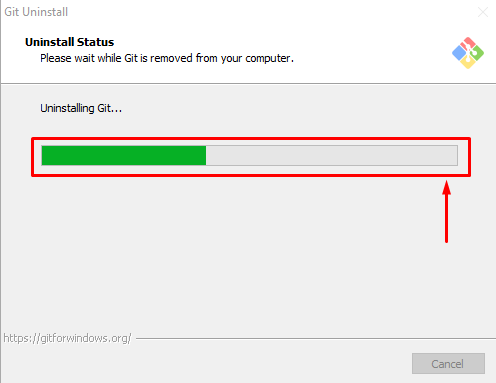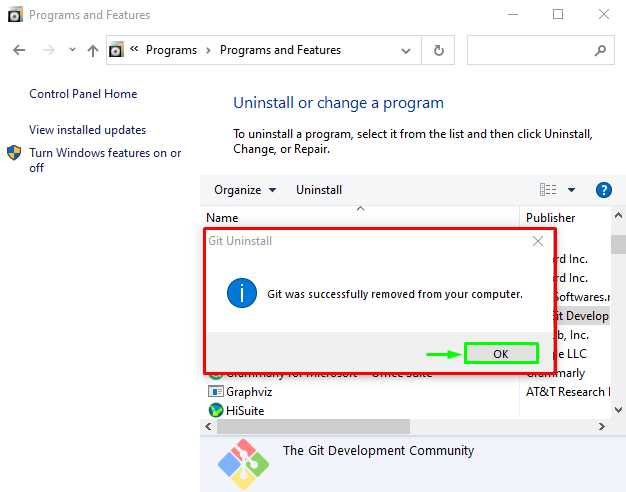Гит — это бесплатное известное приложение для отслеживания, которое позволяет пользователям работать без сбоев в дружественной командной среде. Однако иногда пользователи Windows сталкиваются с такими проблемами, как сбой Git, несовместимость с другим установленным программным обеспечением или приложениями, частые зависания систем Windows и многие другие. Решение указанных проблем заключается в переустановке Git. Для этого сначала необходимо удалить существующее приложение Git.
Это руководство продемонстрирует метод удаления Git в Windows. Итак, начнем!
Как удалить Git в Windows?
Если вы пользователь Windows и хотите удалить Git из своей системы, следуйте приведенным инструкциям.
Шаг 1: Откройте панель управления
Сначала откройте «Панель управления» используя «Запускатьменю:
Шаг 2: Откройте программы
Выбирать «Программы«из списка»Панель управлениякатегории:
Снова нажмите на кнопку «Программы и компоненты” вариант под “Программы» окно:
Шаг 3. Удалите Git
В списке установленных программ выберите «Гит» и нажмите на кнопку «Удалить» вариант:
В диалоговом окне подтверждения нажмите «Да», чтобы проверить операцию удаления Git:
Теперь подождите несколько минут, пока “Гит” удаляется из вашей системы Windows:
Данное сообщение указывает на то, что мы успешно удалили «Гит” из нашей системы:
Мы продемонстрировали метод удаления Git в Windows.
Заключение
Чтобы удалить Git в Windows, сначала откройте «Панель управления«, выберите «Программы» и перейдите в раздел «Программы и компоненты» вариант. Затем прокрутите открывшееся окно вниз до «Гит», щелкните по нему правой кнопкой мыши и выберите «Удалить” из выпадающего меню. Чтобы завершить указанный процесс удаления, щелкните диалоговое окно подтверждения «ХОРОШО” и подождите несколько минут. В этом руководстве показан метод удаления Git в Windows.
Git — это распределенная система управления версиями, позволяющая отслеживать изменения в файлах проекта. Однако, в определенных ситуациях может возникнуть необходимость удалить Git полностью. Это может быть связано с переходом на другую систему управления версиями или с проблемами при использовании Git. В данной статье мы рассмотрим пошаговую инструкцию о том, как удалить Git.
Шаг 1: Подготовительные действия
Перед удалением Git необходимо убедиться, что все изменения в файлах проекта были закоммичены и сохранены. Также, рекомендуется создать резервные копии файлов проекта, чтобы в случае ошибки или нежелательного удаления можно было восстановить данные.
Шаг 2: Удаление локального репозитория
В первую очередь необходимо удалить локальный репозиторий Git, который находится на компьютере. Для этого нужно удалить папку .git, которая находится в корневой папке проекта. В некоторых случаях эта папка может быть скрытой, поэтому необходимо включить отображение скрытых файлов и папок.
Шаг 3: Удаление системных переменных Git (Windows)
Если вы используете Windows, то после удаления локального репозитория Git необходимо удалить системные переменные Git. Для этого откройте «Панель управления», выберите «Система и безопасность» -> «Система» -> «Дополнительные параметры системы» -> «Переменные среды». В разделе «Системные переменные» найдите переменные GIT_HOME и Path, выберите их и нажмите кнопку «Удалить».
Важно: перед удалением переменных Git проверьте, не используются ли они другими программами или разработческими средами.
Следуя этой пошаговой инструкции, вы сможете удалить Git полностью и безопасно. В случае возникновения проблем или непонятных моментов, рекомендуется обратиться к документации Git или получить помощь от опытных разработчиков.
Содержание
- Деинсталляция Git на Windows
- Удаление Git на Mac
- Удаление Git на Linux
- Очистка следов Git
Деинсталляция Git на Windows
Чтобы удалить установленный Git на операционной системе Windows, следуйте инструкциям ниже:
Шаг 1: Откройте «Панель управления» на вашем компьютере. Для этого щелкните правой кнопкой мыши на кнопке «Пуск» в левом нижнем углу экрана и выберите «Панель управления» из контекстного меню.
Шаг 2: В «Панели управления» найдите и откройте раздел «Программы».
Шаг 3: В разделе «Программы» найдите и щелкните по ссылке «Удалить программу».
Шаг 4: В списке установленных программ найдите и выберите Git.
Шаг 5: Щелкните правой кнопкой мыши на выбранной программе и выберите «Удалить» из контекстного меню.
Шаг 6: Подтвердите удаление Git, следуя инструкциям на экране.
После завершения процесса удаления, Git будет полностью удален с вашего компьютера. Если у вас возникли сложности или проблемы во время удаления Git, рекомендуется проконсультироваться с документацией или поддержкой операционной системы Windows.
Удаление Git на Mac
Для удаления Git с вашего устройства Mac, следуйте этим шагам:
- Откройте Терминал, запустив приложение «Terminal» через Launchpad или нажав комбинацию клавиш Command + Пробел и вводом «Terminal».
- Введите следующую команду в Терминале:
/usr/bin/ruby -e "$(curl -fsSL https://raw.githubusercontent.com/Homebrew/install/master/uninstall)"
- Нажмите клавишу «Return» и дождитесь завершения процесса удаления.
- Введите команду:
sudo rm -rf /usr/local/bin/git
- Нажмите клавишу «Return» и введите пароль администратора Mac, если будет запрошено.
- Введите команду:
sudo rm -rf /usr/local/git
- Нажмите клавишу «Return». Git будет полностью удален с вашего Mac.
Вот и все! Теперь Git успешно удален с вашего устройства Mac.
Обратите внимание, что удаление Git таким образом не удалит ваши репозитории Git. Если вы хотите удалить также репозитории, вы можете вручную удалить папки с репозиториями.
Удаление Git на Linux
Если вы хотите удалить Git с вашей Linux-системы, вот пошаговая инструкция для вас.
Шаг 1: В открытой командной строке введите следующую команду:
sudo apt-get remove git
Эта команда удалит Git с вашего компьютера.
Шаг 2: Затем введите команду:
rm -rf ~/.gitconfig
Эта команда удалит файл конфигурации Git с вашей системы.
Шаг 3: После этого введите команду:
rm -rf ~/.git
Эта команда удалит все файлы и папки, связанные с Git.
Примечание: Убедитесь, что вводите команды с осторожностью, поскольку они безвозвратно удаляют данные.
Теперь вы успешно удалили Git с вашей Linux-системы.
Очистка следов Git
После удаления Git важно убедиться, что все его следы полностью исчезли с вашего компьютера. В противном случае, вы можете столкнуться с проблемами при использовании других систем контроля версий или при повторной установке Git. Вот несколько шагов, которые помогут вам очистить следы Git:
- Удалите все локальные репозитории Git с вашего компьютера. Вы можете найти эти репозитории в папке, где вы хранили свои проекты.
- Удалите все глобальные настройки Git. Для этого введите в командной строке следующую команду:
git config --global --unset-all - Удалите все настройки Git, сохраненные в реестре Windows. Для этого откройте редактор реестра, найдите раздел
HKEY_LOCAL_MACHINE\SOFTWARE\GitForWindowsи удалите его. - Удалите все настройки Git, сохраненные в системных переменных окружения. Для этого откройте «Панель управления» -> «Система» -> «Дополнительные параметры системы» -> «Переменные среды», найдите переменные с именами, начинающимися с «GIT_», и удалите их.
- Удалите все кэши, созданные Git. Вы можете найти эти кэши в папке
%LocalAppData%\git. Просто удалите эту папку.
После выполнения этих шагов, следы Git должны быть полностью очищены с вашего компьютера. Теперь вы можете быть уверены, что ваша система полностью готова к использованию других систем контроля версий или к повторной установке Git, если это необходимо.
- HowTo
- Git Howtos
- Uninstall Git in Windows
Abdul Jabbar
May 11, 2022
- Uninstall Git on Windows
- Reinstall Git on Windows

Git for Windows is a well-known and user-friendly software that provides a smooth platform to easily work with Git within a team-friendly environment.
Sometimes, we want to get rid of some software because of space, or this software is not compatible with other programs, or it frequently hangs in the system, or it is not good as expected by a user. There may be many reasons for removing or uninstalling Git on PC ( Windows 7, 8,10), but the main task is to remove it when files are already in C: drive.
In this short article, we’ll learn how to uninstall Git and remove those files after uninstalling Git from the directory of the personal computer.
Uninstall Git on Windows
For uninstalling Git, we have to read the warning shown in the pop-up box, and after that, click the Empty Trash.
- Open Control Panel.
- Click Uninstall a program that is shown under Programs.
- We will ban the entry named
Git; right-click that. After that, click Uninstall.
Reinstall Git on Windows
Here, we will learn how to install Git on Windows.
- Firstly, we download the latest Git version for the Windows installer.
- When we have started the installer, there will be the Git Setup wizard screen.
- Open a Command Prompt, or we can open Git Bash if we have chosen not to use Git from the Command Prompt during installation.
Note that uninstalling Git won’t affect our global git-config. It will also not affect our existing repositories.
We can have as many versions of Git as we want simply by uncompressing a portable archive where ever we want.
Abdul is a software engineer with an architect background and a passion for full-stack web development with eight years of professional experience in analysis, design, development, implementation, performance tuning, and implementation of business applications.
I have had various msysgit installs on my windows vista laptop over the past year, using the «msysGit-fullinstall», «msysGit-netinstall» and «preview installers. Also, installed / used different versions along the way. I also had a GIT binary installed as part of my Cygwin package. I screwed up along the way (actually, I could not edit .gitconfig anymore), and decided to go nuclear and remove GIT to allow me the have a fresh install (which I can love a bit more 
I tried the below steps, but still the build fails with the error «Old version git-* commands still remain in bindir» — when attempting to use the net installer.
— I removed GIT through Add / Remove programs in control
— Removed all GIT files from usr/local/bin — and every other «git» file I could find
— I even removed my Cygwin enviorment
— My current %HOME% directory is empty
If I chose to install via the «preview» or «full» installers, it works, can I can use the GIT env / commands — except I again cannot edit the .gitconfig file, and get the error message:
«error: could not lock config file .git/config: No such file or directory»
In summary, I have a botched GIT windows env, so how can I clean it such that I can reinstall GIT!
Thanks.
Как правильно удалить Git с компьютера: подробная инструкция.
Если вам больше не нужен инструмент контроля версий Git и вы хотите удалить его с вашего компьютера, следуйте этим простым шагам:
Шаг 1. Откройте терминал или командную строку.
Шаг 2. Введите команду «git —version», чтобы убедиться, что гит установлен и вы знаете его версию.
Шаг 3. Введите команду «which git» для получения пути к установленному гиту.
Шаг 4. Удалите все папки, связанные с Git, включая его конфигурационные файлы.
— На Mac OS или Linux выполните команду «sudo rm — rf /usr/local/git /etc/paths. d/git /etc/manpaths. d/git».
— На Windows удалите все папки Git из C:/Program Files/Git.
Шаг 5. Удалите Git из системных переменных.
— На Mac OS или Linux откройте файл /etc/paths и удалите строку, содержащую путь к Git.
— На Windows откройте System Properties -> Advanced -> Environment Variables и удалите Git из системных переменных.
Шаг 6. Введите команду «git —version» для проверки, что Git был полностью удален.
Советы:
— Перед удалением Git убедитесь, что вы не используете его нигде в своих проектах.
— Если вы используете Git с другими приложениями, убедитесь, что они не будут повреждены удалением Git.
— Если вы планируете повторно установить Git, рекомендуется сначала удалить его и только потом устанавливать снова.